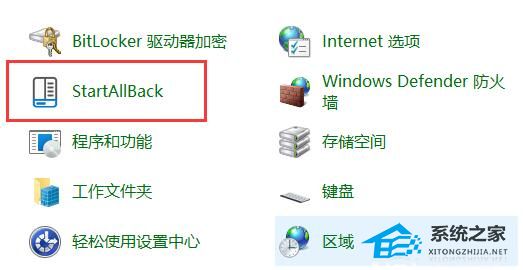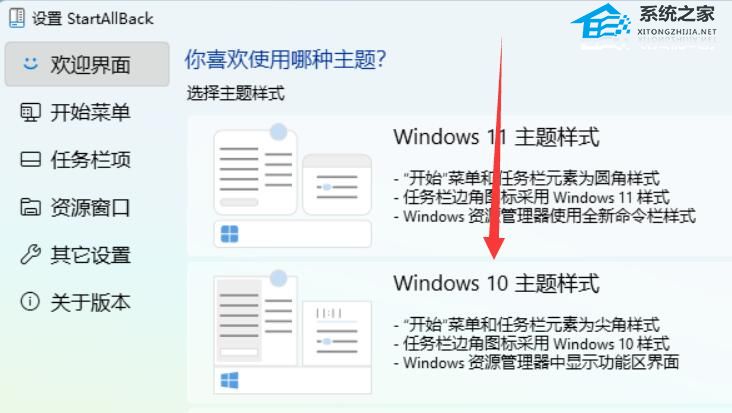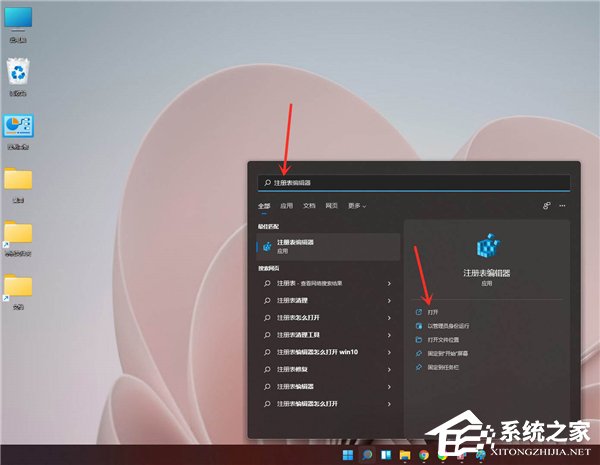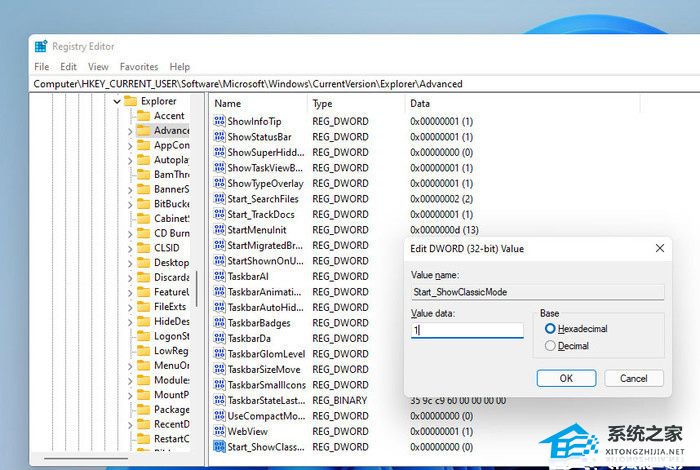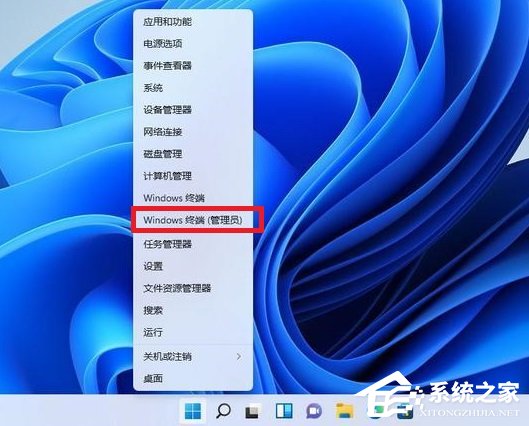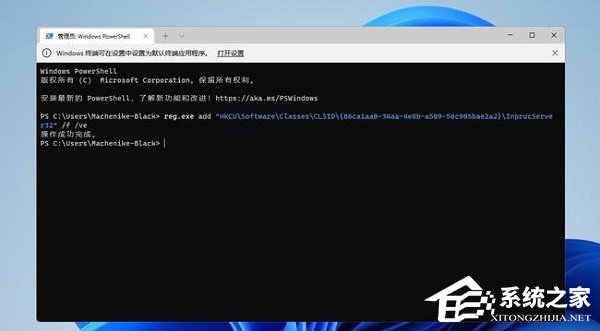Win11开始菜单怎么改成经典模式-Win11切换Win10风格开始菜单方法
大家好,我想问一下,在 Win11 上怎么把开始菜单改成经典模式啊?我用不惯现在这个样子,想换成 Win10 那种风格的。不过我不知道该怎么改,所以就来问问大家啦!有没有简单的方法可以让我在 Win11 上用上 Win10 风格的开始菜单呢?
Win11切换Win10风格开始菜单方法
方法一:
1. 在Win11电脑上下载一个“Startallback”软件,下载安装完成后,在“控制面板”里打开该软件。
2. 打开后,在“欢迎界面”,选择使用“Windows10主题样式”并重启电脑即可。
方法二:
1. 打开搜索窗口,搜索“注册表”,打开注册表编辑器。
2. 打开HKEY_CURRENT_USERSoftwareMicrosoftWindowsCurrentVersionExplorerAdvanced。
3. 在右窗格中新建一个“DWORD(32 位)值”,重命名为“Start_ShowClassicMode”,双击“Start_ShowClassicMode”,并将其赋值为“1”。
4. 重启Win11后,就能看到Win10风格的开始菜单。
方法三:
1. 右键点击开始菜单,选择 Windows 终端(管理员),点击进入。
2. 在终端应用程序里粘贴这串代码:reg.exe add “HKCUSoftwareClassesCLSID{86ca1aa0-34aa-4e8b-a509-50c905bae2a2}InprocServer32” /f /ve,注意空格哦,如图。
3. 这样操作成功之后,重启电脑就可以看到Win10风格开始菜单。
恢复Win11新右键菜单的方法:
还是一样打开 Windows 终端(管理员)点击进入之后,直接输入这串代码 :
reg.exe delete “HKCUSoftwareClassesCLSID{86ca1aa0-34aa-4e8b-a509-50c905bae2a2}InprocServer32” /va /f
然后显示操作成功,重启之后,就可以恢复了。
以上就是系统之家小编为你带来的关于“Win11开始菜单怎么改成经典模式?”的全部内容了,希望可以解决你的问题,感谢您的阅读,更多精彩内容请关注系统之家官网。
系统下载排行榜71011xp
电脑公司Win7超级精简系统
2深度技术最新Win7 64位旗舰办公版
3系统之家最小Win7精简版系统239M
4雨林木风Win7精简版32位 239M终极纯净版
5深度技术Win7精简版64位终极纯净版
6电脑公司Windows7 32位旗舰纯净版
7电脑公司 Windows7 64位 免费办公版
8雨林木风 Windows7 64位 最新旗舰版
9深度技术 Windows7 32位 精简旗舰版
10风林火山 Windows7 64位 官方旗舰版
技术员联盟最新Win10 22H2正式版
2电脑公司Win10 22H2 X64游戏优化版
3萝卜家园Win10专业版21H2镜像
4风林火山 Win10 64位 精简版镜像文件
5风林火山Win10最新21H2正式版镜像
6系统之家 Win10 22H2 64位 中文家庭版
7萝卜家园Win10 1809专业版最新版本
8Windows10 22H2 64位 专业办公版
9【联想通用】联想 Lenovo Windows10 X64 家庭版
10电脑公司 Win10 22H2 64位 官方正式版